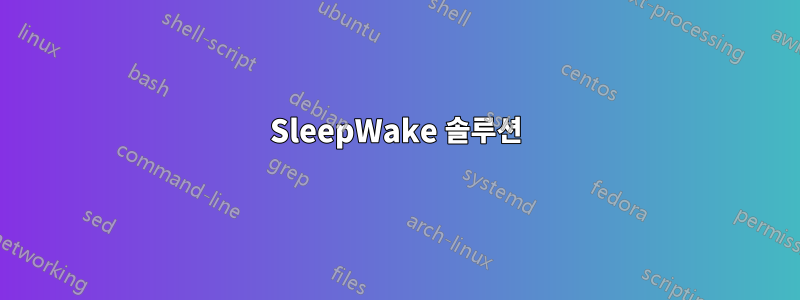
(Windows 7) 노트북은 구입한 날부터 저를 짜증나게 했습니다. 잠자기 상태(뚜껑을 닫은 상태)에 간헐적으로 깨어나는 것 같습니다.무작위로밤(예: 오후 10시, 오전 1시 30분, 오전 7시 등)에 이 문제를 겪는 사람들이 많이 있지만 문제를 진단하기 위해 여기에 가능한 한 많은 정보를 제공하기 위해 여러 가지 테스트를 수행하고 수많은 관찰을 했습니다.
한밤중에 노트북이 깨어나면 다음과 같은 몇 가지 중요한 사실을 관찰할 수 있습니다.
- 약 20~50초 동안 지속됩니다(몇 번 이상, 많이 미만).
- 화면이 계속 꺼져 있습니다(백라이트뿐만 아니라 완전히 꺼짐).
- 하드 드라이브가 항상 충돌합니다(HD LED가 거의 켜져 있음).
- DVD 드라이브에 디스크가 있으면 DVD 드라이브가 회전하며 약 5~10초 동안 큰 소리로 윙윙거립니다.
- Windows가 활성 상태입니다(PnP빙봉드라이브/키보드 등이 작동하면 소음이 발생합니다. 제거되었거나 연결되었습니다.~ 후에시스템이 절전 모드로 전환되었습니다)
- (확인되지 않음: 활성화된 경우 키를 누르면 다음에 켜지지 않습니다.~ 해야 하다전원 버튼을 사용하세요)
- 다음에 시스템을 켜면 이전의 무작위 활동이 표시되지 않습니다(
powercfg -lastwake반환 기능 사용).웨이크 기록그리고웨이크 소스 수0개 중)
기타 관찰 내용은 다음과 같습니다.
- Windows가 종료되거나 최대 절전 모드일 때는 발생하지 않고 절전 모드일 때만(예: 덮개 닫힘) 발생하는 것 같습니다.
- Windows 7의 작업 스케줄러에는 셀 수 없이 많은 작업이 있지만 빠르게 검색해 보면 책임 있는 작업이 없는 것 같습니다(추적 기록을 활성화했지만).
- (무슨 일이 일어나고 있는지 확인하기 위해 화면을 표시하기 위해 키를 누르려고 계속 노력하지만 항상 부적절한 순간에 발생하는 것 같으며 기회를 얻기 전에 종료됩니다)
처럼마크가 제안함, 이벤트 로그를 확인하고 가장 좋은 단서인 일련의 이벤트를 찾았습니다.
6:51:37pm The system is entering sleep. Sleep Reason: Button or Lid 6:51:42am The system time has changed to 2012-08-21T10:51:42.500000000Z from 2012-08-20T22:51:39.080510600Z. 6:51:42am-6:51:47am Six services were stopped… 6:51:47am The system has resumed from sleep. Sleep Time: 2012-08-21T10:51:46.021150600Z Wake Time: 2012-08-21T10:51:44.010053500Z Wake Source: S4 Doze to Hibernate 6:51:55am The system is entering sleep. Sleep Reason: Hibernate from Sleep
그렇지 않은 것:
- Windows 업데이트 : WU는 다운로드가 아닌 확인만 하고 정오에 업데이트하도록 설정되어 있습니다.무작위로)
- Wake-on-LAN: WoL과 Magic-Packet이 모두 비활성화됩니다.기기 관리자, BIOS에 옵션이 없으며 밤에는 케이블 모뎀이 꺼집니다.
- 장치: 모든 키보드, 마우스, NIC는 시스템을 깨우지 않도록 설정됩니다(
powercfg -devicequery wake_armed빈 목록 반환). - 악성 코드: 이는 최신 Windows 업데이트와 최신 정의가 포함된 활성 MSSE를 갖춘 새로운 시스템이며, 최신 Chrome을 사용하여 주의 깊게 탐색하고 조금이라도 의심스러운 파일이 없습니다.
나는 그것이 무엇인지에 대해 두 가지 이론을 가지고 있습니다.
하이브리드 수면
Windows Vista 이상에서는 하이브리드 절전을 통해 시스템을 먼저 절전 모드(RAM 일시 중단)로 설정한 다음 일정 시간이 지나면 메모리를 디스크로 플러시하여 최대 절전 모드로 전환합니다. 이는 노트북이 절전 모드에 있다가 결국 최대 절전 모드로 전환되어 깨어나 메모리를 디스크에 플러시한다는 점에서 의미가 있을 수 있습니다.
이는 Windwos, BIOS POST 및 Windows "이력서"로 바로 이동하는 대신 작동할 수 있습니다. 그러나 그것은~해야 한다수면에서 최대 절전 모드로 전환같은무작위가 아닌 시간. 게다가 이 특정 노트북에는 하이브리드 절전 기능이 활성화되어 있지 않습니다.
하이브리드 수면이 이와 같이 작동하는지 (낮은 수준에서) 누가 확인할 수 있습니까?
배터리 부족
노트북의 배터리가 너무 부족하면 Windows는 자동으로 최대 절전 모드로 전환됩니다(물론 Windows는 배터리가 너무 부족하기 전에 최대 절전 모드를 수행할 수 있는 충분한 전력을 확보하기 위해 이 작업을 수행합니다). 이렇게 하면 하드 드라이브가 수십 초 동안 작동을 멈추고 종료됩니다. 이는 랩톱이 무작위로 깨어날 때의 동작과 일치하는 것으로 보입니다. 특히 배터리가 겉보기에 무작위적인 시간에 방전 지점에 도달할 수 있기 때문입니다.
이 이론의 문제점은 시스템이 무작위로 깨어난 후 전원을 켜면 실행 중 배터리 부족으로 인해 최대 절전 모드로 들어갈 때처럼 Windows가 배터리 부족으로 인해 종료되었다는 메시지를 인쇄하지 않는다는 것입니다.
또한 이는 Windows가 절전 모드이거나 이미 꺼져 있거나 최대 절전 모드에 있어야 할 때에도 활성 상태이고 어느 정도 처리 중임을 의미합니다.
Windows가 활성화되어 있고 "꺼진" 상태에서 배터리 수준을 모니터링하는지 누구든지 확인할 수 있습니까?
이벤트에 따르면 시스템을 켤 때마다 시스템 시간을 업데이트하는 것이 정상인 것처럼 보이므로 그렇지는 않지만 분명히 12시에 절전 모드에서 최대 절전 모드로 전환되고 있습니다.12시간잠든 후. 이는 세 가지 이유로 당혹스럽습니다.
- 현재 설정은 다음 시간 이후에 최대 절전 모드로 설정되어 있습니다.삼배터리 사용 시간 및육전원을 연결한 시간균형이 잡힌그리고절전계획(4시간이고 전혀고성능계획). 그만큼절전계획이 시행 중인데 그 일이 일어났을 때 오늘 아침에 플러그가 뽑혔어요
- 하이브리드 수면은장애가 있는모든 전원 계획에서
powercfg그런 일이 일어났다는 기록이 없다
Windows가 무작위로 깨어나고 위의 증상이 나타나는 이유 또는 전원 계획 설정이 잘못된 이유를 아는 사람이 있습니까?
있다ㅏ많은제조사와 모델에 상관없이 노트북이 한밤중에 무작위로 켜지는 경험을 한 사람들의 비율입니다. 불행하게도 대부분은 문제를 거의 해결하지 못하는 동일한 응답을 받습니다.
주목할만한 것들은 다음과 같습니다:
답변1
바보처럼 보일 위험을 무릅쓰고 다음과 같은 사실을 발견했습니다.
나도 같은 문제가있었습니다. 저는 노트북을 절대 종료하지 않고 항상 절전 모드로 전환했는데 한밤중에 예기치 않게 깨어나곤 했습니다. 나는 이 "S4 Doze to Hibernate" 이벤트가 버그가 아니라 기능이라는 것을 발견했습니다. 전원 고급 설정으로 이동하여 "절전" 드롭다운 메뉴에서 "최대 절전 모드"를 변경하세요.
>
절전 모드에서 최대 절전 모드로 전환하기 전에 대기할 시간을 선택합니다. 저는 하룻밤 묵기에 충분한 1440분(24시간)으로 설정했습니다.
그런데 "깨우기 타이머 허용" 아래에 아무것도 없는지 확인하세요.
나는 당신이 이것을 시도했다고 말하는 것을 보지 못하므로 지적하지 못했다면 시간을 낭비한 것에 대해 사과드립니다.
답변2
SleepWake 솔루션
이것은 컴퓨터가 더 이상 스스로 잠자기 상태에서 깨어나지 않기를 원하는 사람들을 위한 솔루션이며 더 간단한 솔루션은 작동하지 않습니다. 버튼을 누르거나 덮개를 여는 것 외에는 깨울 수 없습니다. Windows Media Center 또는 알 수 없는 원인과 같이 시스템을 깨우도록 예약된 계획된 작업이 아닙니다. 내가 발견한 유일한 단점은 배터리가 너무 부족해지면 노트북이 최대 절전 모드로 전환되지 않는다는 것입니다. 그냥 죽고 저장하지 않은 정보는 모두 손실됩니다.
명령 프롬프트를 열고 다음 명령을 실행합니다.
powercfg -setacvalueindex scheme_current sub_sleep bd3b718a-0680-4d9d-8ab2-e1d2b4ac806d 0
powercfg -setdcvalueindex scheme_current sub_sleep bd3b718a-0680-4d9d-8ab2-e1d2b4ac806d 0
powercfg -setactive scheme_current
명령 프롬프트 창 상단의 헤더/편집/붙여넣기를 클릭하여 명령 프롬프트에 복사하여 붙여넣을 수 있습니다.
이렇게 하면 현재 전원 구성표의 기본값이 변경되고 컴퓨터가 절전 모드에서 깨어나는 것을 중지합니다.
다음 레지스트리 키에 적용됩니다.
HKEY_LOCAL_MACHINE\SYSTEM\ControlSet001\Control\Power\PowerSettings\238C9FA8-0AAD-41ED-83F4-97BE242C8F20\BD3B718A-0680-4D9D-8AB2-E1D2B4AC806D
HKEY_LOCAL_MACHINE\SYSTEM\ControlSet001\Control\Power\User\PowerSchemes\381b4222-f694-41f0-9685-ff5bb260df2e\238c9fa8-0aad-41ed-83f4-97be242c8f20\bd3b718a-0680-4d9d-8ab2-e1d2b4ac806d
HKEY_LOCAL_MACHINE\SYSTEM\ControlSet002\Control\Power\PowerSettings\238C9FA8-0AAD-41ED-83F4-97BE242C8F20\BD3B718A-0680-4D9D-8AB2-E1D2B4AC806D
HKEY_LOCAL_MACHINE\SYSTEM\ControlSet002\Control\Power\User\PowerSchemes\381b4222-f694-41f0-9685-ff5bb260df2e\238c9fa8-0aad-41ed-83f4-97be242c8f20\bd3b718a-0680-4d9d-8ab2-e1d2b4ac806d
HKEY_LOCAL_MACHINE\SYSTEM\CurrentControlSet\Control\Power\PowerSettings\238C9FA8-0AAD-41ED-83F4-97BE242C8F20\BD3B718A-0680-4D9D-8AB2-E1D2B4AC806D
HKEY_LOCAL_MACHINE\SYSTEM\CurrentControlSet\Control\Power\User\PowerSchemes\381b4222-f694-41f0-9685-ff5bb260df2e\238c9fa8-0aad-41ed-83f4-97be242c8f20\bd3b718a-0680-4d9d-8ab2-e1d2b4ac806d
위의 내용은 Win7 및 Win8에서 작동하도록 테스트되었습니다. 테스트 중에 위의 모든 범주에 있는 Win8의 a에서 SKUACSettingIndexa로 수정되었으며 , 대안으로 regedit를 통해 수동으로 수행할 수도 있습니다. 이는 완전히 비활성화된 절전 모드에서 깨어나는 기능을 갖춘 전원 구성표를 활성화합니다. 다시 한 번 말씀드리지만, 제가 발견한 유일한 단점은 배터리가 너무 부족해지면 노트북이 최대 절전 모드로 전환되지 않는다는 것입니다. 그냥 죽을 것입니다.01
중요: 구성 변경을 구현한 후에는 제어판/전원 옵션으로 이동한 다음 고급 설정에서 현재 전원 구성표를 기본값으로 재설정하는 추가 단계가 필요할 수도 있습니다. 그런 다음 사용자는 자신의 기본 설정으로 다시 조정할 수 있습니다.
새 Win8 시스템에 대한 명령 프롬프트 테스트 중에 명령 프롬프트 솔루션을 사용한 후 다시 기본 시간 초과 설정이 적용되므로 전원 설정이 기본값으로 재설정된 것으로 보입니다. 또한 테스트 기간 동안 이벤트 뷰어/시스템에서 절전 모드 해제가 보고되지 않았습니다.
또한 다른 두 시스템의 이벤트 뷰어를 검토했는데 2주 전에 명령 프롬프트 솔루션을 구현한 이후 해당 시스템에서 절전 모드가 해제된 적이 없습니다.
기본값을 원래 값으로 되돌리려면 동일한 명령 프롬프트 줄을 입력하되 마지막 문자에 0 대신 1을 입력합니다. 그런 다음 전원 옵션에서 현재 전원 구성표를 다시 기본값으로 변경합니다.
HKEY_USERS\S-1-5-19\Control Panel\PowerCfg - This lists the current Power Policy.
답변3
Win7 Pro에서는 등록 설정을 직접 조정하는 대신 그룹 정책 편집기를 사용하여 gpedit.msc > Computer Configuration > Administrative Templates > System > Power Management > Sleep Settings원하는 대로 조정하고 재부팅할 수 있습니다.


